大幅にUIが変わった定番メールアプリ K-9 Mail 5.8
過去に定番のメールアプリであるK-9 Mail 5.6の記事を書きましたが5.7から大幅にUIが変わり現在最新の5.8は、古くから使用されている方には不評なようです。因みにUIとはユーザインタフェースの略で使用感に関わる外観の設計を指します。私的には5.7以降のUIの方が設定が整理されていて使いやすくなったと思うのですが、5.7ではプッシュ通知が上手く機能しなかった為に使用していませんでした。しかし5.6から5.8にアップデートしてみた所、5.6と変わらずプッシュ通知も安定して受け取れた為、現在は5.8を使用しています。上述通り5.6の記事は過去に書いていますが、このページでは大きくUIの変わったK-9 Mail 5.8について書いていきます。
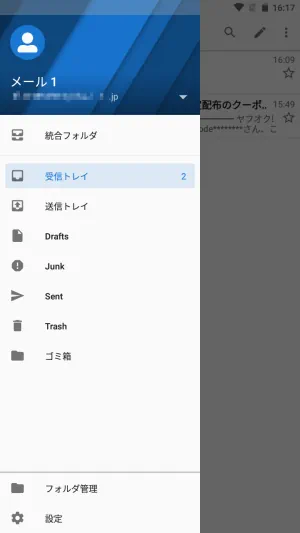
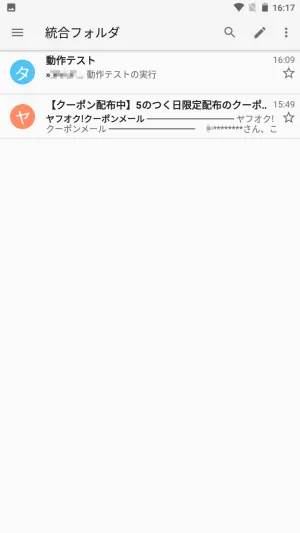
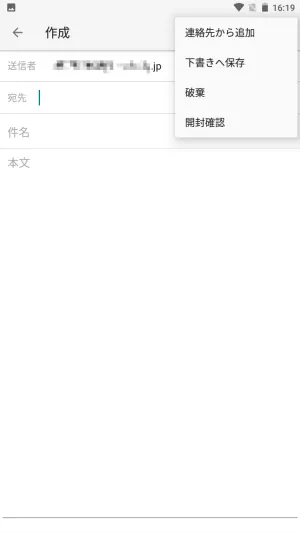
| 開発/提供 | K-9 Dog Walkers |
| 確認バージョン | 5.807 |
| Android 要件 | 不明 |
| 価格 | 無料(広告無し) |
| ダウンロード | Google Play |
K-9 Mail 5.6や5.7では同じフォルダが重複するバグが発生していましたが、今の所は私の環境では5.8で発生していません。ただ、使用する上で大きな問題にはなりませんが一部のフォルダ名が日本語化されないままという症状が出ています。別の機種にインストールしているK-9 Mailとで日本語化出来ているフォルダと出来ていないフォルダが異なっていたりと、相変わらずここら辺の挙動は怪しいままです。
UI以外に大きく変わった点として同期間隔が最短でも15分からとなりました。5.6では最短で1分から選択出来たのでPOP3で登録してあるメールアカウントでも比較的早く自動受信出来ましたが、5.8ではPOP3のメールの自動受信がかなり遅れる事になります。但しプッシュ通知が使えるIMAPでは5.6と変わらず素早く受信が出来ます。
K-9 Mail 5.8 設定、使い方
K-9 Mail初回起動時に表示されるようこそ画面では改良された機能の一覧の表示他、過去に使用していた時に保存した設定ファイルをインポート出来ます。設定ファイルがある場合は「設定をインポート」から設定ファイルを選択、初めて使用する場合は「次へ」で進みます。「電子メールセットアップ」画面では登録するメールアカウントのメールアドレスとパスワードを入力して進み、「メールアカウント種類の選択」でIMAPサーバかPOP3サーバを選択。
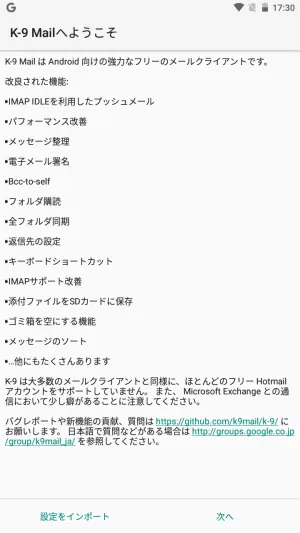
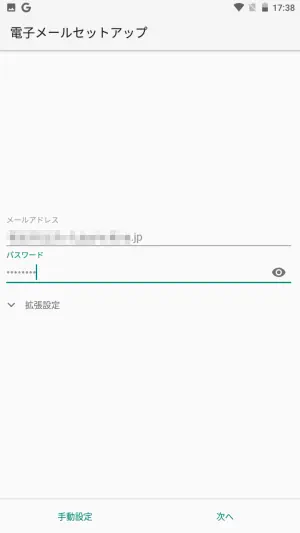
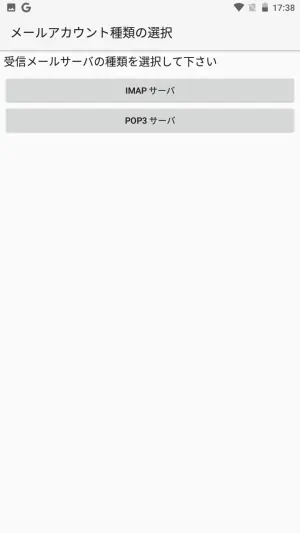
IMAPとPOP3の違いについてはメールにおけるPOP IMAP SMTPについてを参照して下さい。因みに送信されたメールが即座に通知さられるプッシュ通知が使えるのはIMAPのみです。IMAPとPOP3のどちらも使える場合はIMAPを選択しておく事をお勧めします。
受信メールサーバ設定では登録したメールアドレスを基に各項目が自動で入力されている筈ですが、そのままで接続可能な場合もあれば変更が必要な場合もあります。これらの設定はメールサービスを提供している会社のサイトに公開されている筈なので、そちらを参照して入力して下さい。送信メールサーバ設定のSMTPサーバにおいても同様です。アカウントオプションでは同期フォルダの同期間隔、受信メールの表示件数、メール到着時の通知の有無を設定。
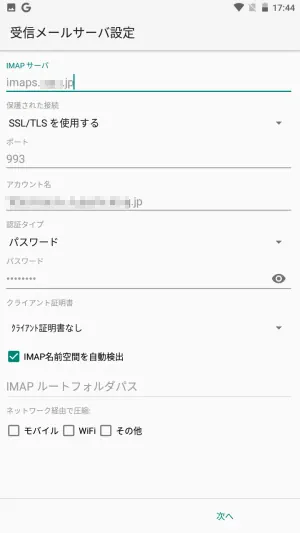
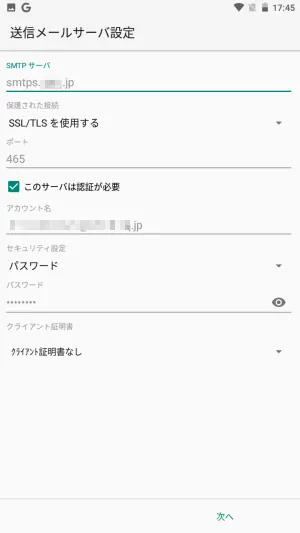
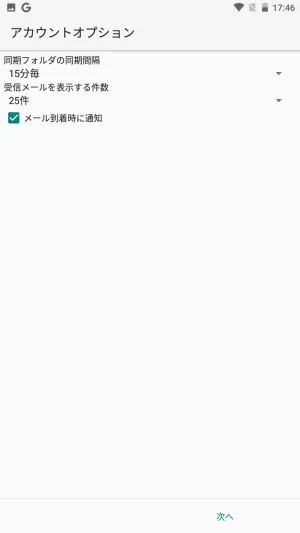
最後にアカウントの名前(アプリ内で表示されるアカウント名)と自身の名前(メール送信時に送信者として相手に表示される名前)を入力して初期設定が完了。
標準設定のままであればK-9 Mail起動時に最初に表示されるのは統合フォルダの筈です。ここには登録してある全アカウントの受信メールが表示されます。左上にあるメニューボタンのタップか画面左端からのスワイプでメニューが表示されます。虫眼鏡のボタンはメール検索、ペンのボタンはメールの新規作成、右上のボタンはメールの並び替えと全選択があります。統合フォルダや受信フォルダのメール一覧が表示されている画面で各メールをタップすると本文を表示、ロングタップすると選択状態になる上部に表示されるごみ箱のボタンで削除、メールのボタンで未読と既読の切り替え、右端のボタンで指定のフォルダへの移動やコピー、迷惑メール指定などが行えます。
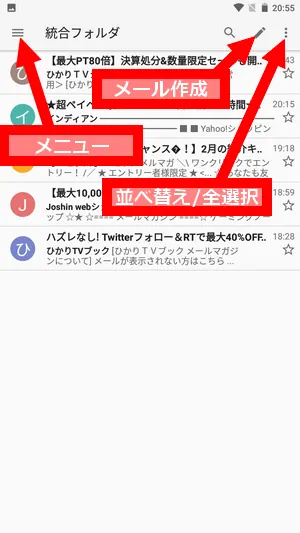
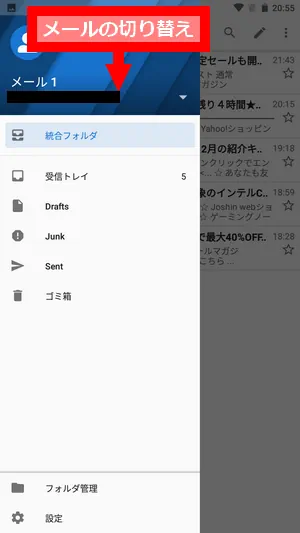
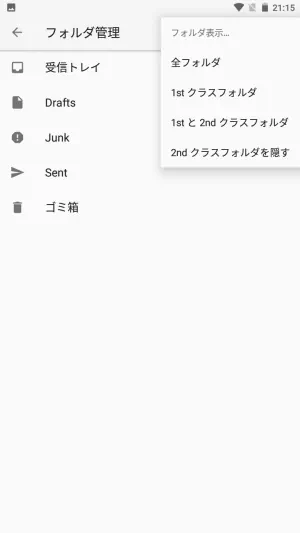
左サイドから表示されるメニューでは複数アカウントを登録している場合にアカウントの切り替えや、各フォルダの表示、下部には「フォルダ管理」と「設定」があります。フォルダ管理では各フォルダの表示クラスや受信クラス、プッシュクラス、通知クラスを指定でき、よく使うフォルダのみを表示させたい場合に表示クラスを1stに設定していき「フォルダ表示」で1stクラスフォルダと設定すれば不要なフォルダを非表示にするといった事が出来ます。
設定欄を見ていきます。グローバル設定にある「一般設定」は登録してある全メールアカウント共通の設定になり、言語やテーマ、フォントサイズなどの指定が出来る「表示設定」、ボリュームキーに操作を割り当てたりメッセージ削除後の挙動を指定出来る「インタラクション」、夜間の通知を抑制する「通知設定」、バックグラウンド同期の有無を指定する「ネットワーク」、特定の箇所を隠す「プライバシー」、ログを保存する「デバッグ」があります。
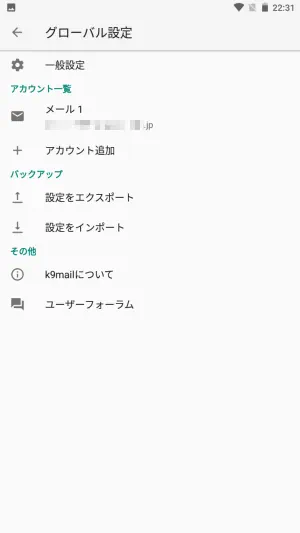
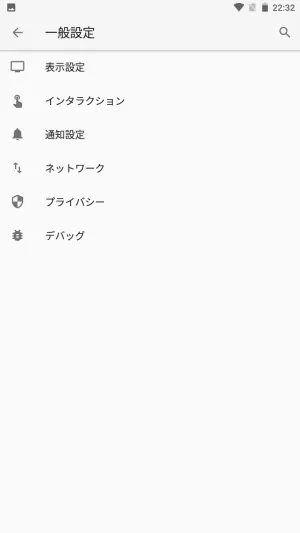
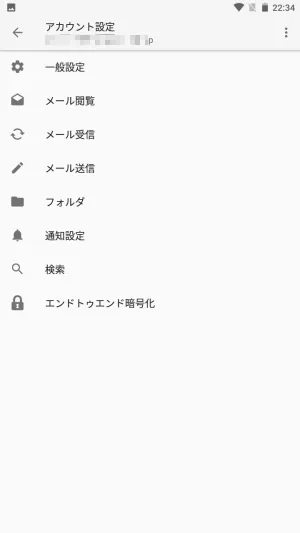
グローバル設定にある「アカウント一覧」の登録メールをタップするとメールアカウントごとに個別設定が行える「アカウント設定」に移ります。その下にあるバックアップでは現在の設定や登録してあるメールアカウントをファイルで保存するエクスポートと、そのファイルから設定を取り込んで反映させるエクスポートがあります。K-9 Mailは設定項目が多いので、一通り設定が完了したらバックアップしておく事をお勧めします。
アカウント設定において重要な部分だけ記載しておきます。「メール受信」にある「プッシュフォルダ」は標準設定のままだと「何もしない」になっている筈です。これではプッシュ通知が行われないので1stや1stおよび2ndフォルダを指定します。この設定により受信フォルダのプッシュクラスが対象になっていればプッシュ通知が受け取れます。通知が安定しない場合は「プッシュ接続の拡張設定」から「IMAP IDLE接続のリフレッシュ」を短い間隔に設定してみて下さい。また、プッシュ通知が有効であれば通知バーにK-9 Mailの「Waiting for new emails」の表示が現れます。
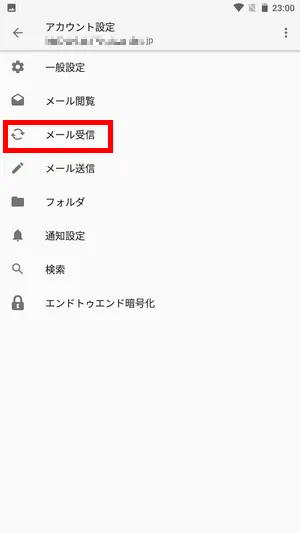
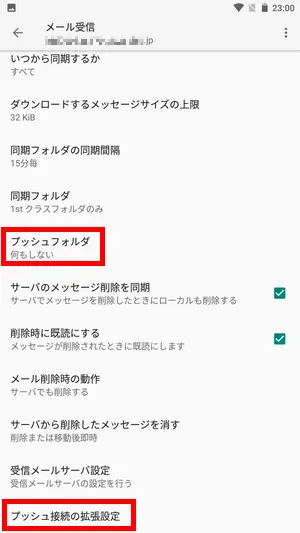
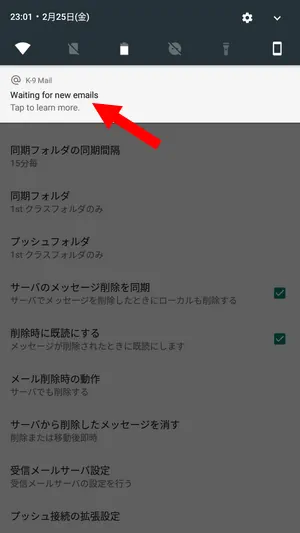
K-9 Mail 5.8 感想
旧バージョンの5.6と比べてデザインがモダンになってゴチャゴチャしていた設定も大分整理されて私的には使いやすくなったと感じています。最も重視するプッシュ通知においても相性が良いのか超安定。因みに旧バージョンの記事でも書きましたが、スリープ状態での通知が安定しない、大きく遅延するといった場合はAndroidのスリープにおけるDoze機能の問題を参考にして下さい。
残念な部分としては上の方でも書きましたが同期機能が最短でも15分になった部分。POP3のメールアカウントをK-9 Mailで使用するのは向かないと思います。ただGitHubでは旧バージョンのアプリもダウンロード出来るようになっているので、POP3のメールを登録して使うならバージョン5.6をお勧めしておきます。

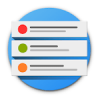
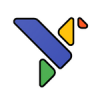

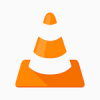

ディスカッション
コメント一覧
メール通知音の個別設定は出来ますか?
メールアカウントごとに通知音を設定する事なら出来ますね。
タグクラウド
新着記事
モザイクやぼかし編集を手軽に出来るモザイク & ぼかし – 写真加工
モザイク & ぼかし - 写真加工(以下モザイク & ぼかし)は ...AIにより人の顔を自動検出してぼかしをかける、ぼかし顔 – 検閲画像
ぼかし顔 - 検閲画像(以下ぼかし顔)は入力した写真内に写っている顔を自動で検出 ...画像の圧縮やリサイズを一括で出来るCompress Images & Resize photo
Compress Images & Resize photo(以下Com ...WEBPやGIFアニメーション出力も出来るRectfy製Image Converter
Rectfy製Image Converter(以下Image Converter ...圧縮率を指定して画像を変換できるImage Converter JPG PNG PDF
Image Converter JPG PNG PDF(以下Image Conv ...